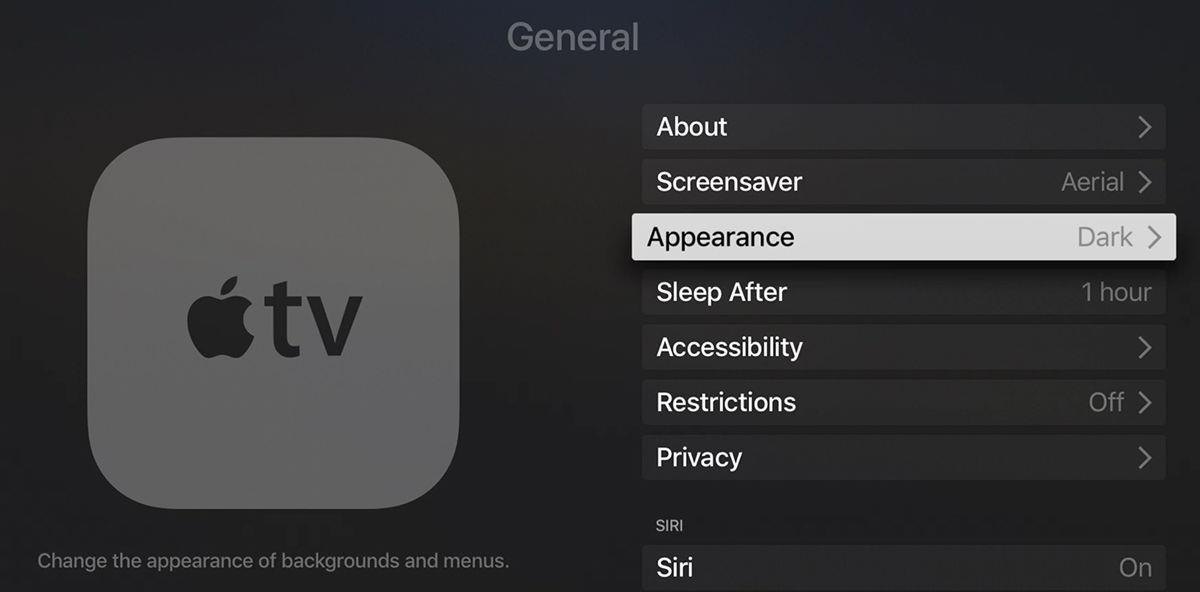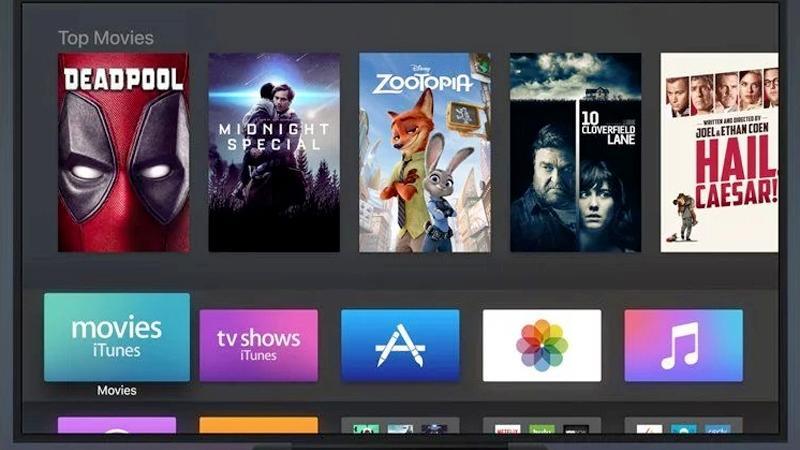Używanie ekranu późno w nocy może być szkodliwe dla twoich oczu i złe dla twoich wzorców snu;
Apple ma dobrze znany tryb ciemny, który ma na celu pomóc w tych problemach, ale ciekawe jest to, że oficjalnie jest on dostępny tylko na Apple TV.
Czym jest tryb ciemny?
Tryb ciemny dla TVOS zastępuje biały interfejs Apple TV, z ciemniejszą opcją.
Dark Mode pojawił się na Apple TV jako część tvOS 10. Różnica jest o wiele bardziej zauważalna w tvOS niż w systemie onmacOS, który, jak wcześniej wspomniano, ma tylko węższą wersję funkcji, którą nazywamy 'ciemnym paskiem menu ’.
Jak korzystać z trybu Dark w Apple TV
Oto jak włączyć tryb ciemny w tvOS.
- Kliknij Ustawienia.
- Wybierz wygląd.
- Wybierz Dark.
Zauważysz, że interfejs zmienia się od razu;